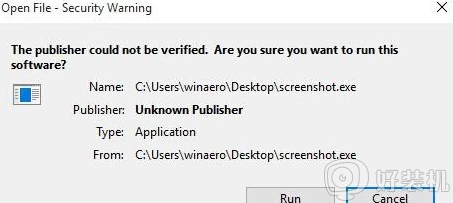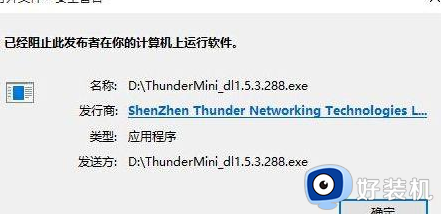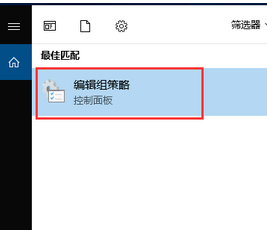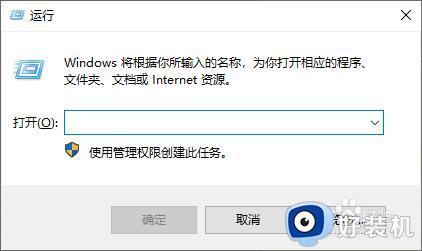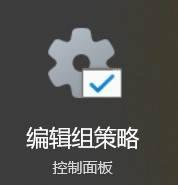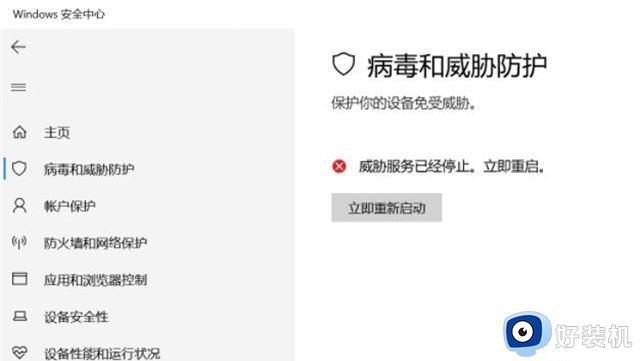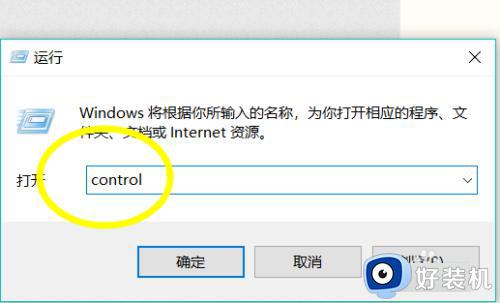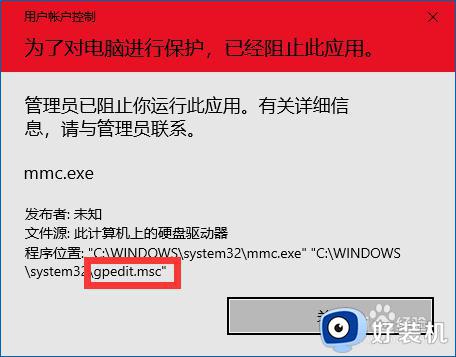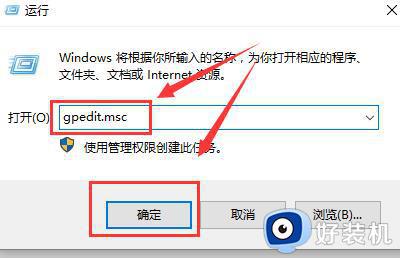win10无法验证发布者的解决方法 win10无法验证发布者阻止软件运行怎么办
我们在使用win10电脑访问网页的时候,很多网页都会加载各种插件来支持网页的正常使用,但是有些用户在win10电脑上访问网页的时候插件却加载失败了,电脑提示无法验证发布者所以阻止软件运行,这该怎么办呢?今天小编就教大家win10无法验证发布者的解决方法,如果你刚好遇到这个问题,跟着小编一起来操作吧。
推荐下载:
方法如下:
1、打开 IE 浏览器,在浏览器右上角的齿轮选项中打开 Internet 选项;操作如下
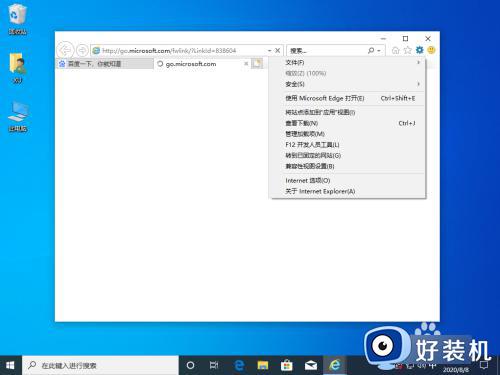
2、在打开的 Internet 属性安全窗口中,点击“自定义级别”按钮;操作如下。
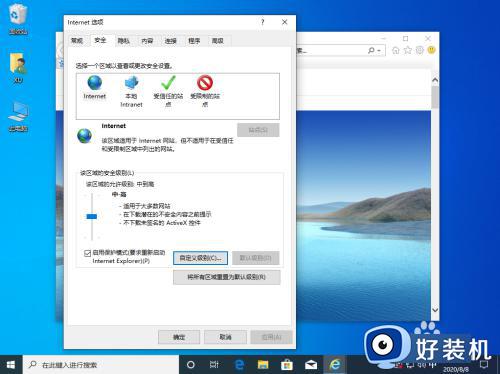
3、这时会打开安全设置 Internet 区域窗口,在窗口中向下拖动滚动条,找到“下载未签 名的 Activex 控件”,选择“启用”选项;操作如下
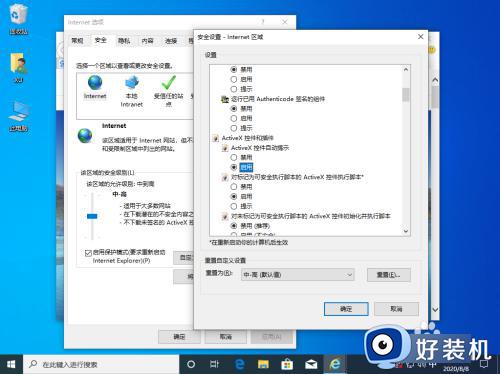
4、这时会弹出一个安全警告窗口,点击“是”按钮即可;
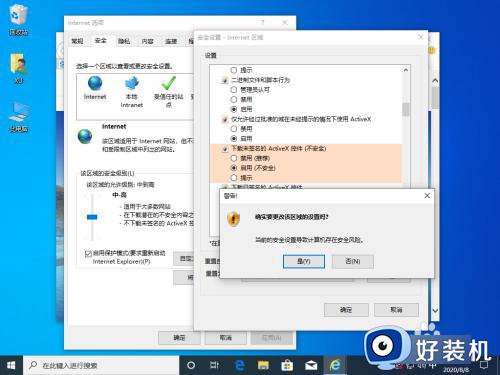
5、接下来回到 Internet 属性窗口中,点击右上角的“高级”选项卡。在打开的高级窗口中找到“允许运行或安全软件 ,即使签名无效”前面的复选框,最后点击确定按钮即可。重新启动计算机,再次安装插件就不会再弹出上面的错误 提示了;
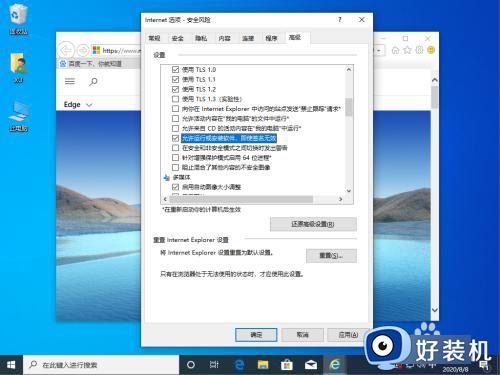
以上就是win10无法验证发布者的解决方法的全部内容,还有不懂得用户就可以根据小编的方法来操作吧,希望能够帮助到大家。